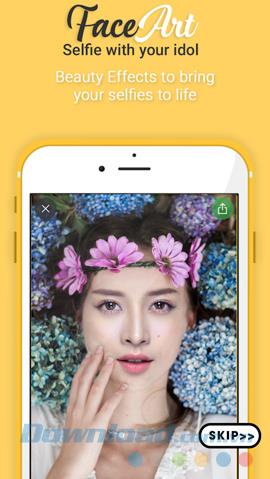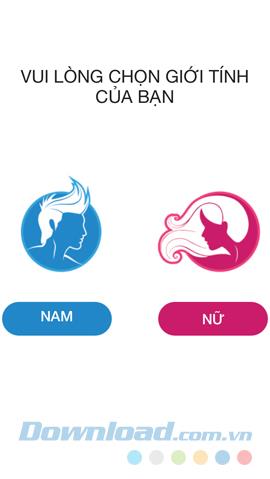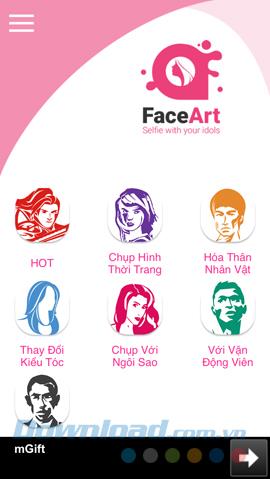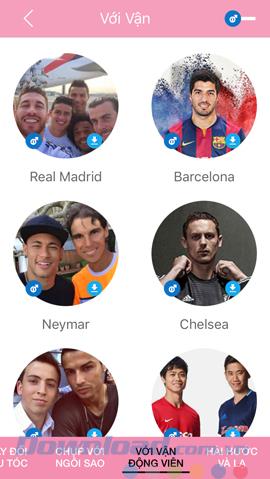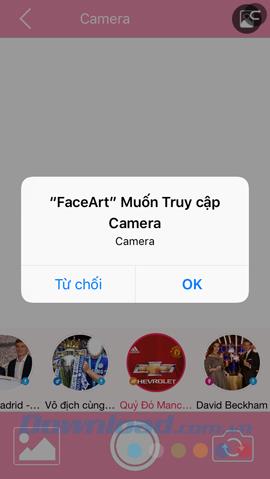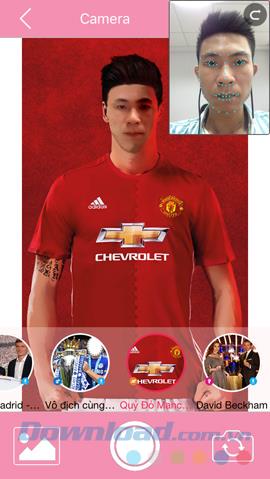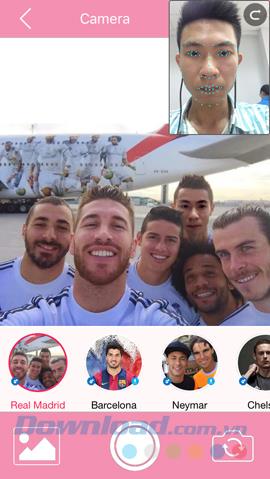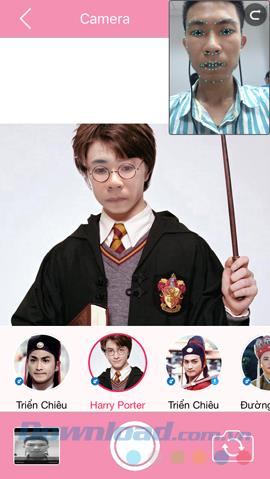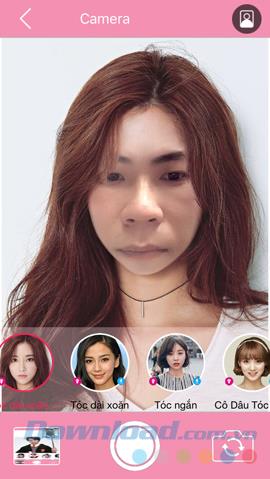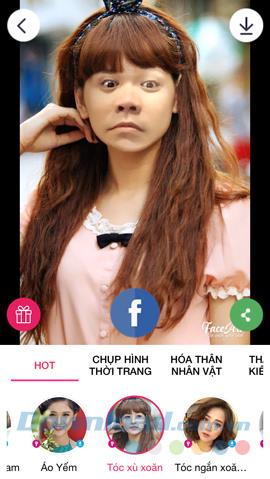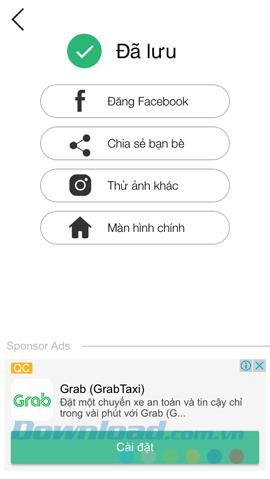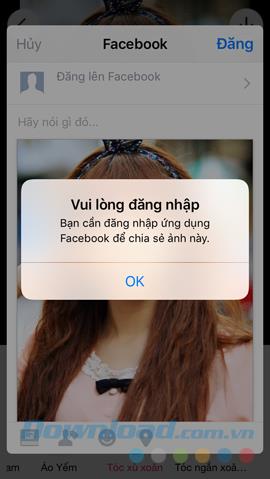फेसआर्ट एक नया अनूठा और दिलचस्प फोटो कोलाज ऐप है जो बहुत पहले नहीं लॉन्च किया गया था। न केवल उपयोगकर्ताओं को दूसरों के साथ अपना चेहरा बदलने की अनुमति देता है, बल्कि यह उपयोगकर्ताओं को अन्य हस्तियों की तस्वीरों के साथ seo-phi और जोड़ी बनाने में भी मदद कर सकता है।
क्या आपने कभी सोचा है या प्रसिद्ध लोगों के साथ फ़ोटो लेने का मौका चाहते हैं? सोन तुंग एमटीपी, ट्रान थान, होई लिन्ह ... या यहां तक कि सीआर 7 के बगल में शूटिंग, एमयू के साथ लिफ्ट ट्रॉफी ... फेसअर्ट के साथ - नया चेहरा आरा ऐप, आप वह सब ठीक कर सकते हैं यहां तक कि जब घर के अंदर।
फेसअर्ट के साथ स्टार के साथ एक तस्वीर लें
लेख में फेसआर्ट एप्लिकेशन, प्रदर्शन करने के लिए iPhone संस्करण का उपयोग किया जाएगा। Android ऑपरेटिंग सिस्टम के साथ, आप ऐसा कर सकते हैं।
चरण 1 : अपने डिवाइस के लिए इस ऐप को खोजने और डाउनलोड करने के लिए ऐप स्टोर ऐप स्टोर पर जाएं।


चरण 2 : का चयन छोड़ें पहले इंटरफेस पर सही परिचय और आपरेशन मैनुअल को छोड़, FaceArt इंटरफ़ेस द्वारा काफी सरल और आसान उपयोग करने के लिए है, इसलिए हम नहीं की जरूरत निर्देश है।
इस एप्लिकेशन का उपयोग जारी रखने के लिए अपना लिंग ( पुरुष या महिला ) चुनें ।
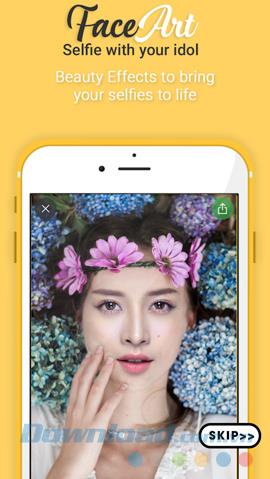
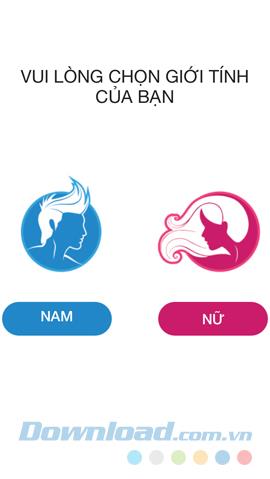
चरण 3: फ़ोटो लेने के लिए एक शैली चुनें, फिल्म सितारों, संगीत, फुटबॉल खिलाड़ियों के साथ शूट करें या बस अपनी तस्वीरों में से एक में अपना चेहरा डालें। और प्रत्येक शैली में प्रत्येक विशिष्ट वस्तु चुनें।
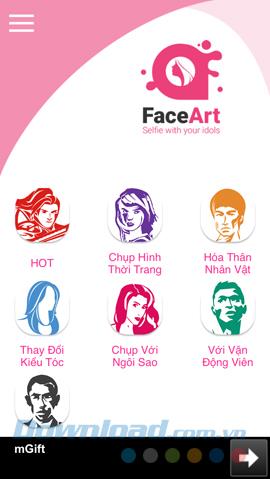
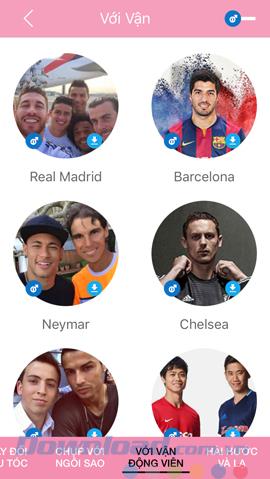
उस स्टाइल और ऑब्जेक्ट का चयन करें जिसे आप एक साथ सिलाई करना चाहते हैं
चरण 4 : आवेदन आपके डिवाइस पर कैमरे का उपयोग करने और उपयोग करने की अनुमति मांगेगा, अपने काम को करने के लिए फ्रंट या बैक कैमरा का उपयोग करने और सहमत होने के लिए ठीक है।
हालांकि, ध्यान दें कि हमें सबसे अच्छा प्रभाव लाने के लिए फ्रंट कैमरे का उपयोग करना चाहिए।
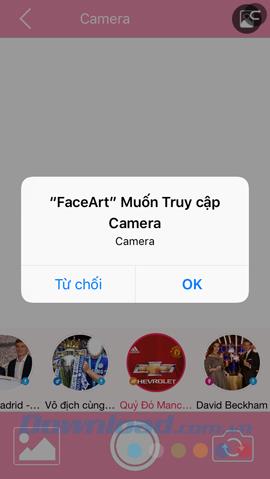
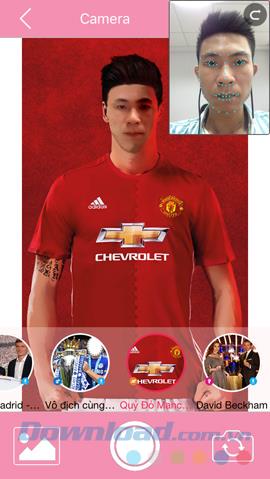
हालांकि रियर कैमरे का उपयोग करना संभव है, छवि की गुणवत्ता बहुत खराब हो जाएगी। हम नीचे दिए विकल्पों में इमेज स्टाइल, फोटो स्टाइल को स्वचालित रूप से बदल सकते हैं।
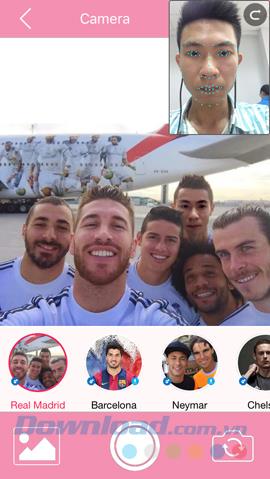
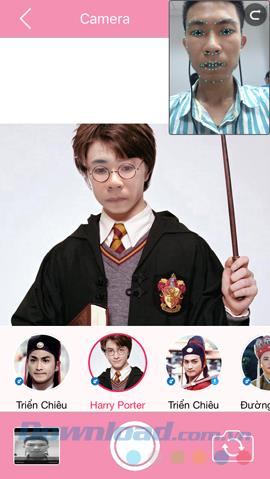
चरण 5 : आप नीले डॉट्स के साथ अपने चेहरे की मूल छवि की तुलना और देख सकते हैं, वह क्षेत्र छवि क्षेत्र है जिसे एप्लिकेशन पर छवि में बदल दिया जाएगा। बनाने के लिए कैप्चर आइकन स्पर्श करें और फिर अन्य विकल्प करें।
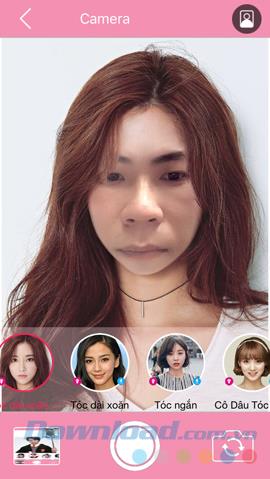
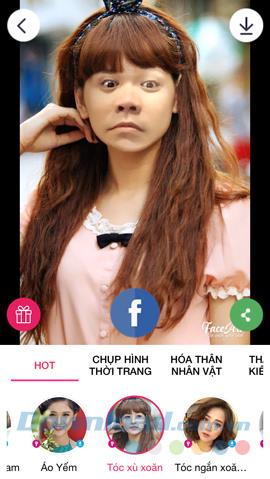
नीचे तीर (स्क्रीन के ऊपरी दाएं कोने को अपने चित्रों को सामान्य चित्रों के रूप में डाउनलोड करने के लिए)। इसके अलावा, आप अंतर्निहित एप्लिकेशन के माध्यम से दूसरों को तस्वीरें साझा कर सकते हैं या सीधे अपने फेसबुक अकाउंट की दीवार पर पोस्ट कर सकते हैं ।
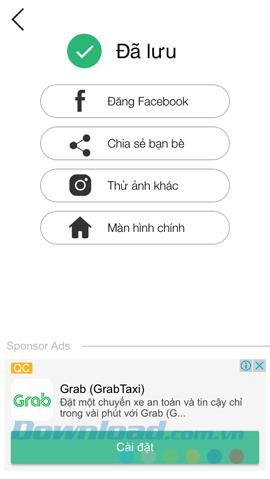
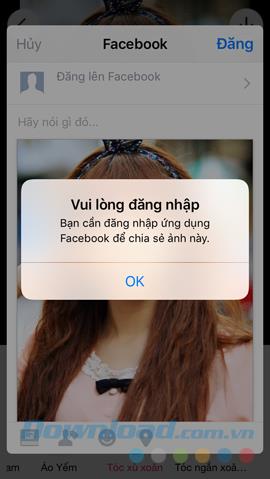
प्रारंभ में FaceArt काफी के समान दिखता है Pitu या SNOW तथापि, व्यक्तियों, जो लिखते हैं, अलग पैनलों के निर्माण से वास्तव में कोलाज, इस आवेदन एक साथ मज़ा का काम करता है बना सकते हैं, कुछ ऑपरेशन मूल छवि पर चेहरे की स्थिति की तुलना में चेहरे को मोड़ते हैं या स्थानांतरित करते हैं।
मैं आपको सफल कार्यान्वयन की कामना करता हूं!